【Excel必修】F7・F10キーで資料の精度が劇的UP!デキる人は知っているショートカット3選
Excelで作成した資料は、正確性が命です。本記事では、F7、Alt + Shift + F10、Shift + F10といったファンクションキーを活用し、スペルチェックの実行、エラーチェックメニューの表示、選択アイテムのショートカットメニュー表示を素早く行うショートカットを3つご紹介します。これらの技で、誤りを未然に防ぎ、作業の質を高めましょう。
 イチオシスト
イチオシスト
※記事内で紹介した商品を購入すると、売上の一部が当サイトに還元されることがあります。
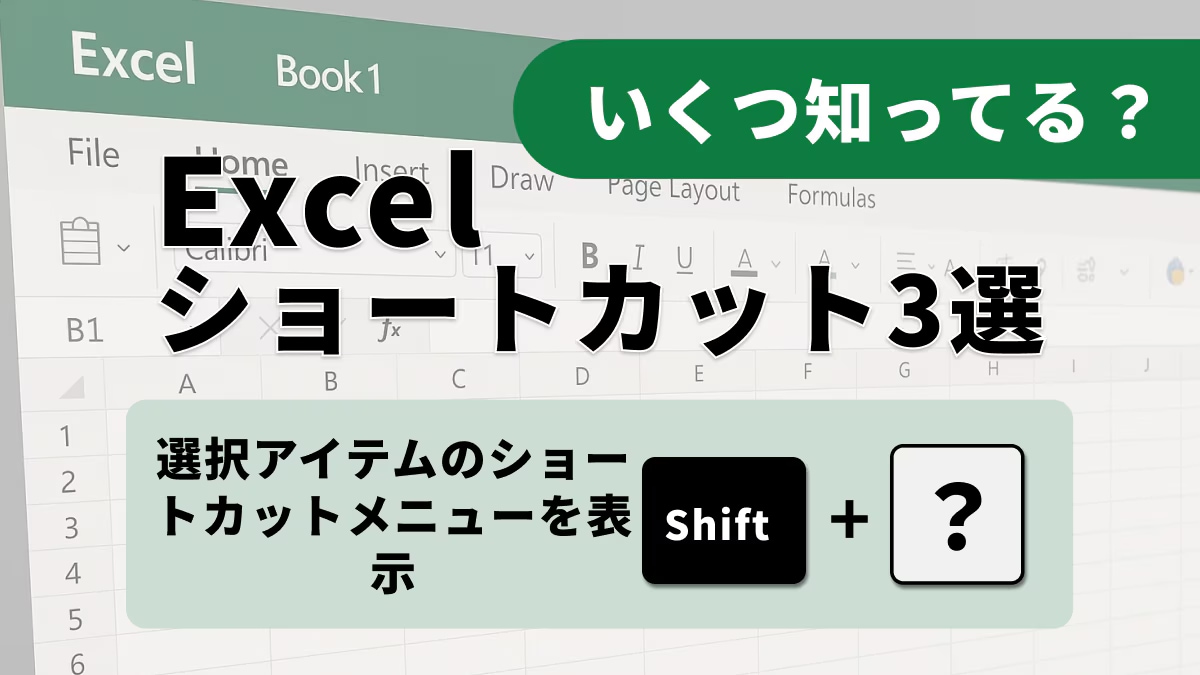
データ入力ミスや数式のエラーは、Excel作業において避けたい事態です。ファンクションキーを使いこなせば、これらのチェック機能を瞬時に呼び出し、より正確な資料作成をサポートできます。今回は、品質向上に役立つ3つのショートカットを見ていきましょう。
【F7】スペルチェックダイアログを瞬時に表示
F7キーを単独で押すと、[スペルチェック] ダイアログ ボックスが開き、作業中のワークシートまたは選択した範囲内のスペルをチェックできます。誤字脱字の確認を効率的に行い、プロフェッショナルな資料を提出するために不可欠な機能です。
【Alt + Shift + F10】エラーチェックメニューを表示
数式にエラーがあるセルを選択している状態でAlt + Shift + F10キーを押すと、[エラー チェック] ボタンのメニューまたはメッセージが表示されます。これにより、エラーの原因を特定したり、エラーを無視したりするなどの対処オプションに素早くアクセスでき、数式のデバッグ作業を効率化します。
【Shift + F10】選択アイテムのショートカットメニューを表示
選択しているアイテム(セル、図形など)に対してShift + F10キーを押すと、右クリックした時に表示されるショートカット メニューが表示されます。マウスを使わずに、選択したオブジェクトに対する各種コマンドに素早くアクセスできるため、作業のスピードアップに繋がります。
F7、Alt + Shift + F10、Shift + F10のショートカットを使いこなすことで、Excelでのスペルチェック、エラー修正、各種メニューへのアクセスが格段にスムーズになります。これらの技を習得し、データと資料の正確性を高め、信頼性の高いExcelファイルを作成しましょう。
<出典>
Excel のキーボード ショートカット(Microsoft)
※記事内における情報は原稿執筆時のものです。
※記事内容は執筆時点のものです。最新の内容をご確認ください。

)



